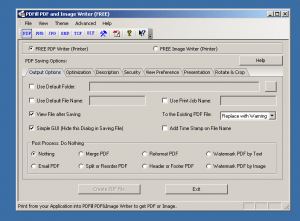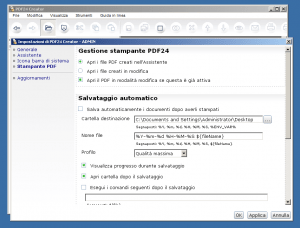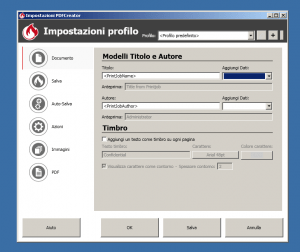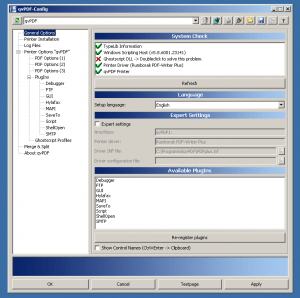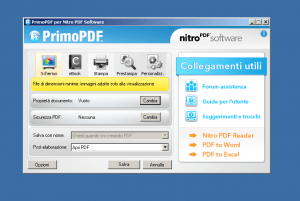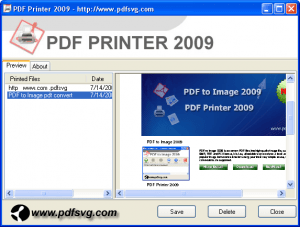Il formato PDF è sicuramente uno dei più utilizzati per lo scambio di documenti in rete.
Creare documenti PDF è semplice e i programmi che permettono di farlo sono numerosi. Diversi editor di testo permettono di salvare i file in questo formato e sono molte le applicazioni, anche online, che offrono la possibilità di convertire i file in PDF.
Uno dei modi più veloci per creare PDF è però rappresentato dalle stampanti virtuali PDF.
Indice
Cosa Sono le Stampanti PDF Virtuali e a Cosa Servono
Una stampante virtuale è un programma con interfaccia grafica e API simili a quelle di un driver di stampa, ma che non è collegato a una stampante fisica.
Sostanzialmente i programmatori realizzano un driver di stampa, software che converte i dati da stampare in un formato specifico per la stampante, che non invia l’output a un dispositivo fisico, ma elabora e converte il documento.
Le stampanti PDF virtuali sono probabilmente i programmi di questo tipo più conosciuti.
Si tratta di applicazioni che hanno lo scopo di permettere il salvataggio di documenti in formato PDF.
Il funzionamento di questi programmi è piuttosto semplice.
Dopo che viene eseguita l’installazione, una nuova stampante compare nella lista di quelle presenti sul computer. Si tratta di una stampante virtuale.
Quando si apre un documento di qualsiasi tipo e lo si manda in stampa utilizzando la stampante virtuale che è stata aggiunta sul Pc, il documento viene convertito in PDF e il nuovo file viene salvato sul computer.
Vantaggi e Svantaggi delle Stampanti PDF Virtuali
Quando si vuole creare un PDF a partire da un documento disponibile in un altro formato, le possibilità sono due.
La prima consiste nell’utilizzo di una delle stampanti virtuali PDF di cui parliamo in questo articolo, la seconda è da individuare negli strumenti che permettono di eseguire la conversione dei file da un formato all’altro.
Abbiamo già parlato di strumenti di questo tipo in una guida pubblicata in passato, quella su come convertire file da PDF a Word.
Le stampanti virtuali PDF sono molto comode, basta aprire il documento e inviarlo in stampa per ottenere il PDF.
Hanno inoltre il vantaggio di funzionare con qualsiasi tipo di file, basta aprire il documento e stamparlo per avere la versione PDF, senza installare altre applicazioni.
I convertitori PDF funzionano invece solo per specifici formati.
Hanno però il vantaggio di non richiedere componenti aggiuntivi, mentre molto spesso le stampanti PDF necessitano di Ghostscript per funzionare.
Un altro vantaggio dei convertitori è che possono essere utilizzati anche se non si dispone del programma per aprire il documento nel formato originario.
Per utilizzare la stampante PDF è invece necessario aprire prima il file, sul computer deve essere quindi presente un’applicazione che supporti la visualizzazione di quel particolare tipo di documento.
Come Scegliere la Stampante Virtuale PDF Giusta
Le stampanti virtuali PDF possono differenziarsi per le funzionalità che offrono, le caratteristiche più importanti, che valuteremo in questa guida, sono però le seguenti.
Interfaccia – Deve essere semplice anche per gli utenti meno esperti.
Opzioni per la qualità – Devono essere presenti opzioni che permettano di definire la qualità dei file PDF creati.
Protezione dei documenti – Importante è la possibilità di creare PDF protetti con una password e documenti che non possono essere copiato o stampati.
Watermark – La possibilità di aggiungere un watermark, una scritta o un logo, che identifichi chi ha creato il PDF è sicuramente utile.
Unione – Un’altra funzionalità molto utile, quando presente, è la possibilità di aggiungere il documento stampato con la stampante virtuale all’inizio o al fondo di un file PDF esistente.
Migliori Stampanti Virtuali PDF
PDFill PDF and Image Writer è un programma per creare PDF molto potente.
Come tutte le applicazioni di questo tipo, con l’installazione aggiunge una stampante virtuale che può essere utilizzata da qualsiasi altra applicazione.
La configurazione della stampante virtuale può essere fatta eseguendo il programma installato.
L’interfaccia è divisa in schede e risulta essere semplice da utilizzare.
Output Options – Permette di definire la cartella in cui devono essere salvati i documenti inviati alla stampante virtuale. Troviamo anche opzioni con cui è possibile impostare l’unione e la divisione dei PDF, l’inserimento di watermark e l’invio tramite mail dopo che i file sono stati creati.
Optimization – In questa scheda sono presenti le opzioni relative alla qualità dei PDF creati. Maggiore è la qualità scelta, più grandi saranno i file generati.
Encryption – Offre la possibilità di proteggere i PDF creati con una password, le opzioni sono numerose e permettono anche di specificare se il contenuto dei PDF creati può essere copiato e stampato.
Viewing Preference – Permette di impostare il modo in cui deve essere visualizzato il documento PDF quando viene aperto.
Presentation – In questa scheda troviamo le opzioni per creare una presentazione, scegliendo per quanto tempo deve essere mostrata ogni pagina e gli effetti di transizione.
Rotate and Crop – Offre la possibilità di ruotare e tagliare i documenti PDF creati.
Si tratta quindi di un programma completo, tramite il quale è possibile creare anche file in formato PNG, JPG, TIF e GIF.
Bullzip PDF Printer uno dei migliori programmi per creare PDF tramite una stampante virtuale.
Si caratterizza per un’interfaccia semplice da utilizzare, anche se non molto moderna, e permette di salvare le impostazioni, in modo che la configurazione sia nuovamente utilizzabile.
Il programma è disponibile anche in italiano, avviandolo troviamo diverse schede.
Documento – Contiene le opzioni per definire la qualità del file che viene creato e impostare le proprietà, come autore e titolo.
Immagine – Troviamo le opzioni per controllare la creazione delle immagini. Il formato PDF non è infatti l’unico supportato, è possibile utilizzare la stampante virtuale per creare file PS, BMP, JPG, PCX, PNG e TIFF.
Filigrana – Sono presenti le impostazioni per inserire un watermark nei documenti PDF creati. Risulta essere possibile specificare la posizione, il tipo di carattere e il colore.
Unione PDF – In questa scheda troviamo le impostazioni per unire i documenti. Risulta essere possibile accodare i file PDF creati a uno già esistente o impostare un file PDF che deve essere utilizzato come sfondo.
Sicurezza – Permette di impostare una password proprietario e una password utente e offre la possibilità di configurare i permessi.
Signature – Contiene le opzioni per inserire una firma digitale nei documenti creati.
Il programma è gratis per uso personale e risulta essere disponibile per tutte le versioni di Windows, comprese quelle a 64 bit.
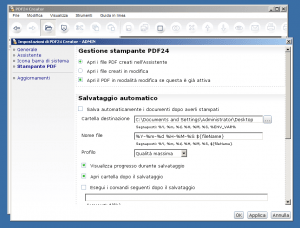
PDF24 Creator è è un’altra soluzione interessante per chi cerca una stampante virtuale PDF.
L’interfaccia è infatti semplice da utilizzare ma le funzionalità sono numerose.
Da segnalare che l’applicazione, oltre a una stampante PDF, mette a disposizione anche un editor per file PDF e una stampante fax virtuale.
Troviamo la possibilità di impostare la qualità del documento PDF che viene creato e di proteggere i file con una password.
Oltre che in PDF, lo strumento permette di convertire i file in Png, Jpg, Bmp, Pcx, Tiff, Psd e Ps.
Tra le funzionalità aggiuntive segnaliamo la possibilità di firmare i documenti, unire e dividere i PDF, inviare i file tramite mail e estrarre le pagine.
Il programma è gratis per uno personale e commerciale, è disponibile per tutte le versioni di Windows e necessita di GhostScript per funzionare, che è comunque incluso nell’installazione.
PDFCreator è uno dei programmi per aggiungere una stampante PDF free al computer più conosciuti.
Una volta avviato, viene mostrata un’interfaccia molto semplice, tradotta in italiano.
L’applicazione offre la possibilità di definire la qualità dei documenti che vengono creati, permette di aggiungere un watermark e offre la possibilità di accodare i documenti a file PDF già esistenti.
Interessante risulta essere l’integrazione con il menu contestuale di Esplora Risorse, cliccando con il tasto destro un file è possibile inviarlo in modo veloce alla stampante virtuale che esegue la conversione in formato PDF.
Oltre che PDF, è possibile utilizzare la stampante virtuale per creare file PNG, JPG, TIFF, BMP, PCX e PS.
Il programma è gratis per uso personale e commerciale.
Da segnalare che PDFCreator è stato in passato criticato per la distribuzione di spyware di vario tipo. Con l’ultima versione dell’applicazione non ho riscontrato problemi, è comunque consigliabile essere attenti.
Un’altra soluzione per chi vuole installare una stampante virtuale PDF sul computer è rappresentata da qvPDF.
Il programma in questo caso non è disponibile in italiano, l’utilizzo è comunque piuttosto semplice.
Una volta avviato viene infatti mostrata una finestra in cui troviamo un menu con le varie opzioni nella parte sinistra.
L’interfaccia non è molto moderna e può risultare confusa, le funzionalità sono comunque numerose.
L’applicazione permette di impostare la qualità dei documenti, inserire watermark e aggiungere una password per proteggere i contenuti.
Troviamo poi opzioni per aggiungere il documento PDF creato a un file esistente, inserendolo all’inizio o al fondo.
In questo caso non sono invece supportati altri formati, è quindi possibile utilizzare la stampante che viene installata solo per creare file PDF.
Il programma è gratis sia per uso personale che per uso commerciale.
PrimoPDF è molto semplice da utilizzare.
L’interfaccia tramite cui è possibile configurare la stampante PDF è più curata rispetto a quella che troviamo in altri programmi di questo tipo.
Avviando l’applicazione viene mostrata una finestra in cui sono mostrate cinque profili, Schermo, eBook, Stampa, Prestampa e Personalizzato. Ogni profilo corrisponde a impostazioni diverse relative alla qualità dei documenti PDF che vengono creati.
Ogni profilo può poi essere personalizzato impostando l’inserimento di una password nei documenti creati e specificando le proprietà dei file.
Le funzionalità sono minori rispetto a quelle che troviamo in altri strumenti, l’applicazione è però molto veloce.
Il programma è gratis, tradotto in italiano e funziona con tutte le versioni di Windows.
Doro PDF Writer mette a disposizione una stampante PDF Free e si caratterizza per un’interfaccia molto intuitiva.
Avviandolo viene infatti mostrata un’interfaccia in cui troviamo tre schede.
Generale – Permette di impostare le proprietà del documento, come l’autore e il titolo.
Crittografia – Offre la possibilità di impostare una password per l’accesso limitato e una password per l’accesso completo.
Impostazioni – Opzioni per attivare la ricerca di aggiornamenti automatici.
Il programma è più limitato rispetto a altri che abbiamo segnalato in precedenza, non è infatti possibile configurare la qualità dei documenti creati e aggiungere un watermark.
L’applicazione funziona anche con le versioni più recenti di Windows, come Windows 7 e Windows 8, e risulta essere disponibile in italiano.
PDF Printer è un altro programma che ha nella semplicità la caratteristica migliore.
Con l’installazione viene aggiunta una stampante PDF che può essere utilizzata da qualsiasi applicazione per creare un file PDF a partire da documenti in altri formati.
Le funzionalità sono abbastanza limitate, non è possibile impostare la qualità, inserire password e aggiungere watermark.
Sicuramente le soluzioni che abbiamo segnalato in precedenza offrono maggiori possibilità di configurazione.
Conclusioni
I programmi tramite cui è possibile aggiungere una stampante virtuale PDF sul computer sono numerosi.
Il mio preferito è Bullzip PDF Printer, un’applicazione semplice da utilizzare ma che mette a disposizione numerose funzionalità avanzate. Tramite questo strumento è infatti possibile definire in modo preciso come devono essere creati i documenti PDF, con la possibilità di aggiungere password, watermark e firma digitale, oltre che di unire i file.